
Ce terme désigne tous les menus liés à l'affichage d'informations dans un jeu, ainsi qu'à sa manipulation en général. L'interface de FINAL FANTASY XIV peut être personnalisée pour s'adapter aux besoins et aux préférences de chacun.
Ce guide a pour objectif d'indiquer les bases de la manipulation du jeu, et d'expliquer comment modifier l'interface utilisateur.

Paramètres par défaut

Exemple d'interface allégée, pour plus de visibilité

Exemple de personnalisation poussée

Paramètres par défaut

Exemple d'interface allégée, pour plus de visibilité

Exemple de personnalisation poussée

1. Entrer un mot dans le champ de recherche

2. Lire les explications

3. Mettre les explications en application

1. Entrer un mot dans le champ de recherche

2. Lire les explications

3. Mettre les explications en application
(Vous pouvez revoir cet écran à tout moment en sélectionnant l'icône guide.)
Tout savoir sur l'interface utilisateur / L'ATH en deux mots
L'ATH est fait de différents composants mentionnés ci-dessous. Son contenu par défaut varie en fonction du mode de maniement.

Cet objet indique le prochain lieu à visiter afin de progresser dans la quête principale. En cas d'oubli, il suffit donc de cliquer sur le nom de la quête qui y est affichée pour savoir où aller.
Elle regroupe les conversations générales, les informations liées au combat, mais également celles relatives aux événements se produisant dans le jeu. Il est possible de filtrer les messages en accédant aux paramètres de la fenêtre de log (icone de rouage en bas à droite), permettant ainsi de désengorger un onglet qui serait trop chargé.
L'icone + permet quant à elle d'ajouter un onglet lorsque ceux-ci viennent à manquer. Certains joueurs choisissent d'ailleurs d'y avoir recours pour y faire apparaître uniquement les quelques informations qui les intéressent.
Elles permettent d'utiliser très facilement les actions et les objets qui y ont été enregistrés au préalable, et il est possible de personnaliser jusqu'aux touches des raccourcis !
Ils apparaissent avec le niveau, les points d'expérience et le bonus de repos d'un personnage. Ce dernier est un effet bénéfique affectant les points d'expérience. Il est accordé lorsqu'un personnage entre dans un lieu de repos (cité-État, etc) et croît même si le joueur se déconnecte de cet endroit.
Il s'agit de la carte des environs du personnage, qui permet également d'ouvrir la carte de la zone lorsqu'elle est sélectionnée.
Celle-ci se remplit à mesure que des lieux sont visités par un personnage. Il est d'ailleurs bon de s'harmoniser avec chaque éthérite croisée afin de faciliter les voyages d'une région à l'autre.
Les opérations à faire pour avancer dans une quête ou un mandat sont affichées dans ce composant. Il suffit ainsi de sélectionner le titre d'une quête pour faire apparaître la carte où effectuer l'étape suivante et se déplacer au plus vite vers cette zone. Une quête est accomplie quand tous ses objectifs ont été remplis.
Ce composant permet de comprendre d'un seul coup d'œil l'état de remplissage de son inventaire et quelles parties du corps du personnage sont couvertes par une pièce d'équipement. Un simple clic permet d'ouvrir la fenêtre Personnage, ou celle de l'inventaire.
Il s'agit du composant où sont rassemblés tous les menus du jeu. Une fenêtre avec toutes les options disponibles apparaît en cliquant sur l'une des rubriques représentées par des icones.
Il s'agit de la somme de gils accumulés par le personnage. Il est possible d'ouvrir la fenêtre Devises et de vérifier le nombre de gils, sceaux de compagnie, jetons de tâche et points du Gold Saucer en sélectionnant ce composant.

Le nom de tous les membres d'une équipe y apparaît, y compris le sien. En combat, le classement par inimitié ainsi que les altérations d'état bénéfique et néfaste y sont également indiqués. Il est possible de cibler un équipier en sélectionnant son nom dans la liste.
L'inimitié
Cette information apparaît en combat dans la liste des équipiers ainsi que dans celle d'inimitié.
L'inimitié correspond au niveau d'agressivité d'un ennemi envers un personnage en fonction de ses actions. Plus l'indice d'inimitié à côté du nom d'un personnage est faible, plus celui-ci sera pris pour cible en priorité.
Susciter l'inimitié
Les tanks s'attirent naturellement l'inimitié des ennemis, mais ceux-ci en ressentiront également pour des personnages les attaquant ou en soignant d'autres. Il peut ainsi arriver que des DPS et des soigneurs soient pris pour cibles. Lorsque c'est le cas, un bon tank se doit de faire ce qui est en son pouvoir pour redevenir la cible principale de l'ennemi.
Gérer l'inimitié
Son but est d'utiliser des actions augmentant l'inimitié de l'ennemi afin de subir les attaques à la place de ses équipiers.
Le nom des ennemis et l'inimitié y figurent. Lorsqu'un ennemi décide d'attaquer un personnage, un icone d'inimitié rouge apparaît à côté de son nom. Libre aux joueurs d'attaquer en premier ou de répliquer en sélectionnant le nom d'un ennemi dans la liste.
Il s'agit des informations relatives à un personnage ou à un élément. L'information dans la partie droite du composant correspond au personnage que la cible est elle-même en train de cibler.
Il s'agit des informations de la cible sur laquelle un joueur s'est focalisé. Ces informations disparaissent d'ordinaire lorsqu'un ciblage normal est annulé, mais elles resteront en permanence à l'écran grâce à la focalisation, ce qui peut s'avérer extrêmement pratique.
Se focaliser sur une cible
1. Sélectionner le personnage à prendre pour cible focalisée
Cette jauge se remplit lorsqu'une action ou un sort est en préparation, indiquant par la même occasion dans combien de temps celui-ci sera effectué.

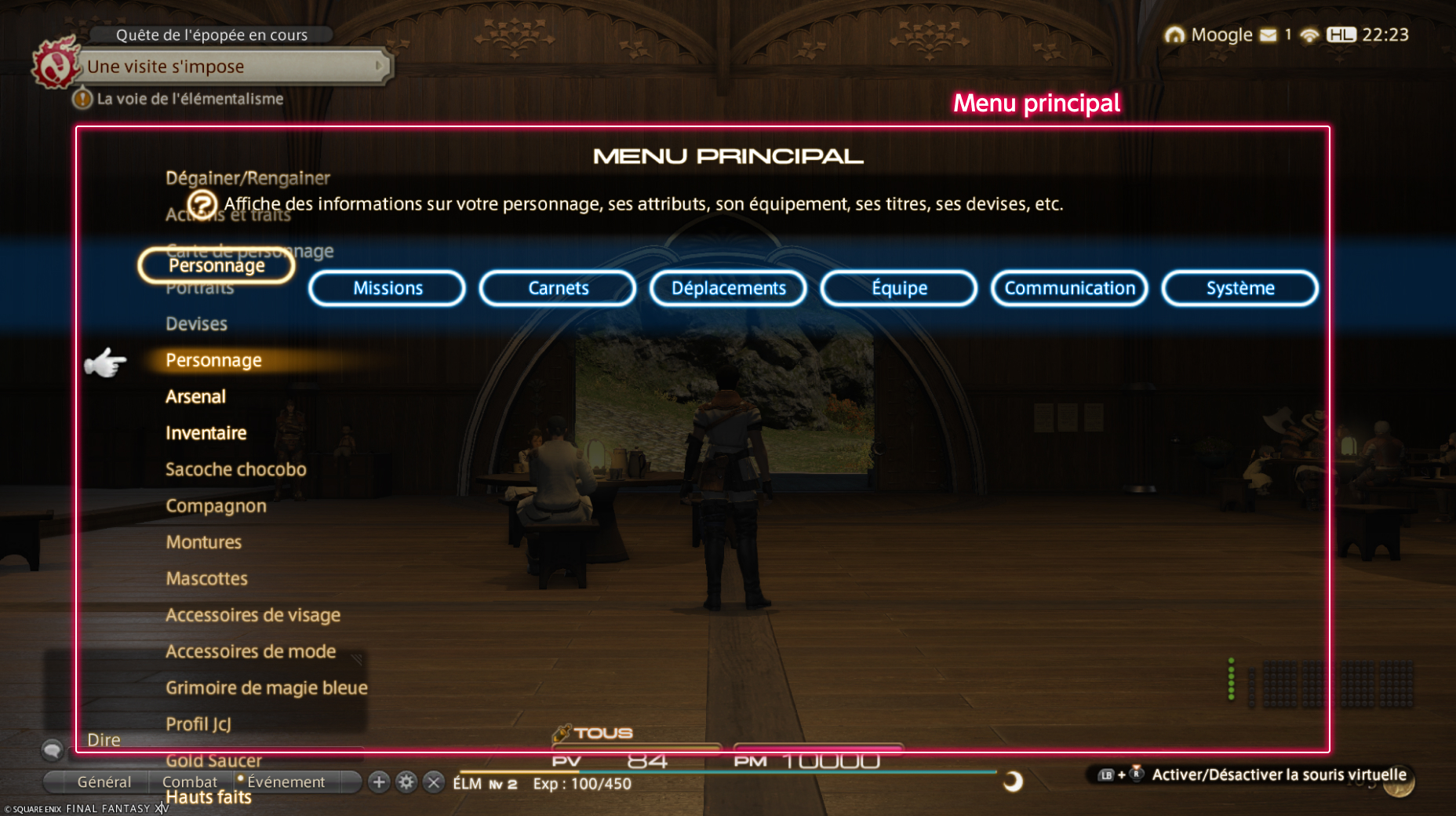
Cet objet indique le prochain lieu à visiter afin de progresser dans la quête principale. En cas d'oubli, il suffit donc d'appuyer sur le bouton BACK (touche pavé tactile sur PS5™/PS4™, Touche Affichage sur Xbox Series X|S) pour sélectionner le nom de la quête qui y est affichée et savoir où aller.
Elle regroupe les conversations générales, les informations liées au combat, mais également celles relatives aux événements se produisant dans le jeu. Il est possible de filtrer les messages en accédant aux paramètres de la fenêtre de log (icone de rouage en bas à droite), permettant ainsi de désengorger un onglet qui serait trop chargé.
L'icone + permet quant à elle d'ajouter un onglet lorsque ceux-ci viennent à manquer. Certains joueurs choisissent d'ailleurs d'y avoir recours pour y faire apparaître uniquement les quelques informations qui les intéressent.
Elles permettent d'utiliser très facilement les actions et les objets qui y ont été enregistrés au préalable, même avec une manette ! Il est également possible de naviguer d'une barre à l'autre en utilisant les gâchettes LT et RT (touche L2 et touche R2 sur PS5™/PS4™, gâchette gauche et gâchette droite sur Xbox Series X|S).
Ils apparaissent avec le niveau, les points d'expérience et le bonus de repos d'un personnage. Ce dernier est un effet bénéfique affectant les points d'expérience. Il est accordé lorsqu'un personnage entre dans un lieu de repos (cité-État, etc) et croît même si le joueur se déconnecte de cet endroit.
Il s'agit de la carte des environs du personnage. La carte de la zone peut être ouverte en appuyant sur le bouton X (touche □ sur la version PS5™/PS4™, touche X sur Xbox Series X|S).
Celle-ci se remplit à mesure que des lieux sont visités par un personnage. Il est d'ailleurs bon de s'harmoniser avec chaque éthérite croisée afin de faciliter les voyages d'une région à l'autre.
Les opérations à faire pour avancer dans une quête ou un mandat sont affichées dans ce composant. Il suffit ainsi de sélectionner le titre d'une quête pour faire apparaître la carte où effectuer l'étape suivante et se déplacer au plus vite vers cette zone. Une quête est accomplie quand tous ses objectifs ont été remplis.
Ce composant permet de comprendre d'un seul coup d'œil l'état de remplissage de son inventaire et quelles parties du corps du personnage sont couvertes par une pièce d'équipement. Pour consulter en détail le contenu de l'Inventaire ou de l'Arsenal, ouvrez le menu principal en appuyant sur le bouton START (touche OPTIONS sur PS5™/PS4™, Touche Menu sur Xbox Series X|S), sélectionnez Personnage, puis Inventaire ou Arsenal.
Il s'agit du composant où sont rassemblés tous les menus du jeu. Il peut être consulté à tout moment en appuyant sur le bouton START (touche OPTIONS sur PS5™/PS4™, Touche Menu sur Xbox Series X|S).
Il s'agit de la somme de gils accumulés par le personnage. Il est possible d'ouvrir la fenêtre Devises et de vérifier le nombre de gils, sceaux de compagnie, jetons de tâche et points du Gold Saucer par l'intermédiaire du menu Personnage > Devises.

Le nom de tous les membres d'une équipe y apparaît, y compris le sien. En combat, le classement par inimitié ainsi que les altérations d'état bénéfique et néfaste y sont également indiqués. Il est possible de cibler un équipier en sélectionnant son nom dans la liste.
L'inimitié
Cette information apparaît en combat dans la liste des équipiers ainsi que dans celle d'inimitié.
L'inimitié correspond au niveau d'agressivité d'un ennemi envers un personnage en fonction de ses actions. Plus l'indice d'inimitié à côté du nom d'un personnage est faible, plus celui-ci sera pris pour cible en priorité.
Susciter l'inimitié
Les tanks s'attirent naturellement l'inimitié des ennemis, mais ceux-ci en ressentiront également pour des personnages les attaquant ou en soignant d'autres. Il peut ainsi arriver que des DPS et des soigneurs soient pris pour cibles. Lorsque c'est le cas, un bon tank se doit de faire ce qui est en son pouvoir pour redevenir la cible principale de l'ennemi.
Gérer l'inimitié
Son but est d'utiliser des actions augmentant l'inimitié de l'ennemi afin de subir les attaques à la place de ses équipiers.
Le nom des ennemis et l'inimitié y figurent. Lorsqu'un ennemi décide d'attaquer un personnage, un icone d'inimitié rouge apparaît à côté de son nom. Libre aux joueurs d'attaquer en premier ou de répliquer en sélectionnant le nom d'un ennemi dans la liste.
Il s'agit des informations relatives à un personnage ou à un élément. L'information dans la partie droite du composant correspond au personnage que la cible est elle-même en train de cibler.
Il s'agit des informations de la cible sur laquelle un joueur s'est focalisé. Ces informations disparaissent d'ordinaire lorsqu'un ciblage normal est annulé, mais elles resteront en permanence à l'écran grâce à la focalisation, ce qui peut s'avérer extrêmement pratique.
Se focaliser sur une cible
1. Sélectionner le personnage à prendre pour cible focalisée et appuyer sur le bouton X (touche □ sur la version PS5™/PS4™, touche X sur Xbox Series X|S).
Cette jauge se remplit lorsqu'une action ou un sort est en préparation, indiquant par la même occasion dans combien de temps celui-ci sera effectué.